微信文件自动下载设置 微信文件自动下载设置教程
更新时间:2023-06-30 13:47:15作者:xiaoliu
随着微信使用的普及,我们越来越倾向于使用微信发送和接收文件。但是当你接收到大量文件时,手动一个一个去下载会很麻烦。因此了解微信文件自动下载设置是很必要的。这个设置可以帮助你自动下载你接收的微信文件,让你的使用变得更加高效。今天我们来一起学习微信文件自动下载设置的教程,轻松避免手动下载的烦恼。
微信文件自动下载设置教程
具体方法:
1.点击微信电脑版左下角的主菜单按钮。

2.然后再弹出的菜单中选择设置的菜单项。
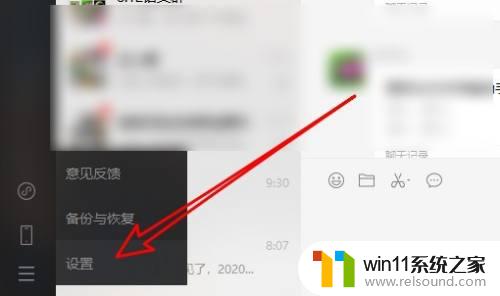
3.接着在打开的设置窗口,点击文件管理的菜单项。
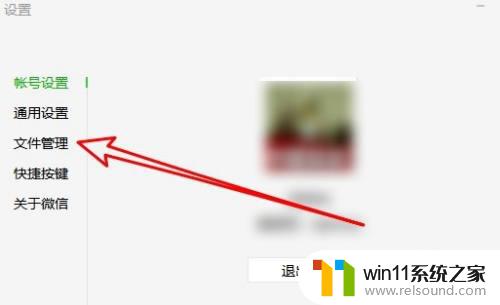
4.然后在右侧窗口找到开启文件自动下载的设置项。
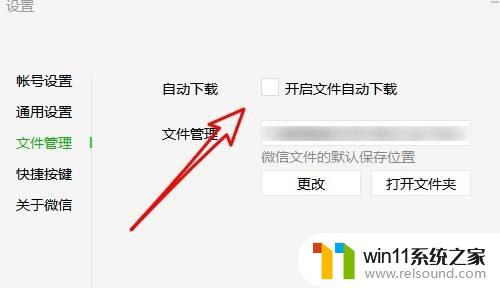
5.点击该设置项前面的复选框,勾选该设置项就可以了。
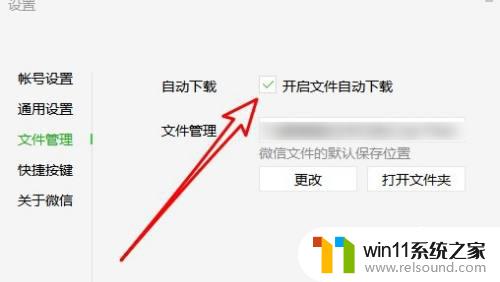
6.总结:
1、点击微信电脑版左下角的主菜单按钮。
2、然后再弹出的菜单中选择设置的菜单项。
3、接着在打开的设置窗口,点击文件管理的菜单项。
4、然后在右侧窗口找到开启文件自动下载的设置项。
5、点击该设置项前面的复选框,勾选该设置项就可以了。
微信文件自动下载的设置非常简单,只需要几步就能解决微信文件下载麻烦的问题。希望这篇文章能够帮助大家更方便地使用微信,提高工作效率。
微信文件自动下载设置 微信文件自动下载设置教程相关教程
- 微信电脑版文件怎么在电脑上打开
- windows 自带录屏软件怎么打开 windows自带录屏软件使用方法
- windows的壁纸在哪个文件夹 windows桌面背景在哪个文件夹
- windows无法与设备或资源通信怎么解决 windows 无法与设备或资源通信的修复方法
- 微信截屏快捷键是啥
- 打印机设置有问题windows无法打印怎么办 由于打印机设置有问题,windows无法打印如何解决
- 平板怎么设置密码
- 文件夹双击打不开怎么办
- 手提电脑怎么恢复出厂设置
- windows如何压缩文件 windows怎么压缩文件
- 怎么把一段文字变成声音
- 电脑备忘录软件怎么下载到桌面
- 任务栏卡了,不能点了
- error no boot disk has been detected
- 怎样把手机投屏到电脑上
- 电脑上谷歌浏览器无法访问此网站
电脑教程推荐